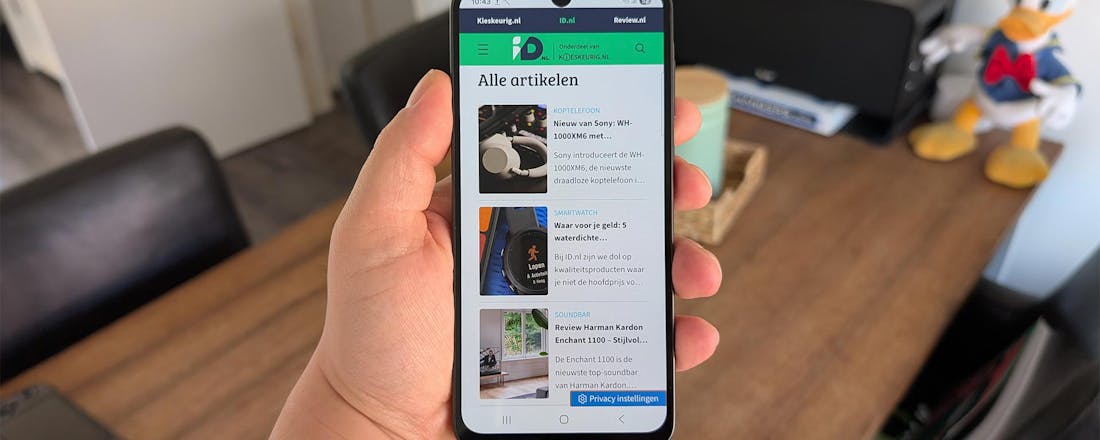Review Samsung Galaxy A26 – Betrouwbaar maar basaal
De Samsung Galaxy A26 is bedoeld voor wie op zoek is naar een degelijke smartphone zonder toeters en bellen. Het toestel combineert een moderne uitstraling met een stevig updatebeleid, maar kent ook duidelijke beperkingen.
De Samsung Galaxy A26 laat voor zijn adviesprijs van 299 euro een wisselend beeld zien. Positief valt het heldere amoled-scherm van 120 Hz op, net als de lange softwareondersteuning van zes jaar en de capabele hoofdcamera bij goed licht. Ook qua batterijduur stelt het toestel niet teleur. Tegelijk zijn er duidelijke compromissen. Zo ontbreekt de 3,5mm-aansluiting, is er slechts één luidspreker aanwezig en laten de ultragroothoek- en macrocamera weinig indruk achter. Verder zijn sommige verbindingsopties, zoals wifi 5 en usb 2.0, inmiddels verouderd. Toch zal niet iedereen daar last van hebben. Wie vooral op zoek is naar een toegankelijke smartphone met een goed scherm, degelijke camera en vlotte prestaties, zit met de Galaxy A26 nog steeds goed.
- Prachtig scherm
- Redelijke processor
- Prima batterijduur
- Fijne hoofdcamera
- Beperkt gebruik van AI-functies
- Sterk updatebeleid
- Andere twee lenzen
- Processor is al oud
- Monospeaker
- Geen koptelefoonaansluiting
- Achterhaalde standaarden
- Vingerafdrukken en stof
De Samsung Galaxy A26 is verkrijgbaar voor een adviesprijs van 299 euro en wordt geleverd met 128 GB aan opslagruimte en 6 GB aan werkgeheugen. We hoeven niemand voor de gek te houden: dit komt allerminst in de buurt van de S-lijn. Maar voor de prijs valt dit allemaal binnen de verwachtingen. We zullen het toestel niet aan onnodig hoge standaarden houden en willen gewoon eens kijken wat het biedt voor de prijs en wat je kunt met de specs.
©Wesley Akkerman
Solide bouw, maar met concessies
Qua bouwkwaliteit zien we dat Samsung stappen vooruit gezet heeft. Zo heeft het toestel bijvoorbeeld een IP67-classificatie voor stof- en waterbestendigheid. De glazen panelen aan voor- en achterkant – beschermd met Corning Gorilla Glass Victus+ – geven het toestel iets meer allure mee. Het is dan wel jammer dat dat glas gevoelig is voor stof en vingerafdrukken, dus de kans is groot dat je het sobere ontwerp alsnog onder een hoesje verstopt.
Het frame is nog steeds van kunststof, maar de A26 is met 7,7 mm wat slanker dan zijn voorganger en is met zo'n 200 gram lekker licht. Een opvallend minpunt, zeker ten opzichte van eerdere modellen in de lijn, is dat de 3,5mm koptelefoonaansluiting is verdwenen. Er zijn ook geen stereoluidsprekers meer; de A26 heeft nu een monoluidspreker. Audio uit die speaker klinkt al snel plat, kil en soms nodeloos scherp.
©Wesley Akkerman
Scherm en processor
Voorop zit een lekker groot amoled-scherm van 6,7 inch, met dezelfde hoge resolutie als we vorig jaar ook zagen op de Samsung Galaxy A25. De verversingssnelheid van 120 Hz en een maximale helderheid van 1000 nits zorgen voor een prettige kijkervaring. Kleuren ogen levendig en details zijn scherp. Waarom een budgettoestel dit scherm nodig heeft, kun je je afvragen – maar prettig is het wel.
Als we onder de motorkap kijken, zien we de Exynos 1380-chipset. Die levert prestaties die voldoende zijn voor alledaags gebruik en ook geschikt zijn voor gaming, maar verwacht er niet te veel van. Dit is overigens dezelfde processor als in de Galaxy A35 uit 2024 (dus niet de eerder geteste A36 dit jaar), waardoor je dus wel degelijk een prestatieboost merkt. De software draait er verder prima op. We hebben minimaal gestotter ervaren in de afgelopen twee weken.
©Wesley Akkerman
Riant updatebeleid, maar…
Samsung levert de A26 met Android 15 en One UI 7 en belooft zes jaar aan upgrades en beveiligingsupdates. Voorlopig ben je dus verzekerd van goede software. Tegelijk is de gebruikte chipset in 2025 al twee jaar oud. Dat betekent dat hij in 2031 acht jaar oud is en de vraag is of hij het allemaal kan blijven bijbenen. Dit vormt dus een klein risico, maar gezien de prijs kunnen we er niet te zwaar aan tillen. Het is wel iets om even rekening mee te houden.
Net zoals bij de duurdere Galaxy's wordt ook de Samsung Galaxy A26 geleverd met AI. Samsung noemt dat voor dit toestel Awesome Intelligence, omdat het niet precies hetzelfde AI-pakket is als op bijvoorbeeld de S25-lijn. De AI-ervaring is op dit toestel kernachtig, en dat kun je zowel positief als negatief ervaren. Heb je niets met al die AI-dingen, dan past de A26 prima in leven. Wil je juist meer met AI gaan doen, dan kun je wellicht beter verder kijken.
©Wesley Akkerman
©Wesley Akkerman
Welke AI wel en welke AI niet?
Maar wat kun je dan precies verwachten? De meest geavanceerde Galaxy AI-functies, zoals Now Bar en Now Brief, ontbreken op de A26. Wat je wél krijgt is Google's Circle to Search, waarmee je objecten op afbeeldingen kunt opzoeken of tekst kunt kopiëren.
Daarnaast kan de Galaxy A26 suggesties doen voor foto's en met je meedenken welke aanpassingen nodig zijn om de foto beter te maken. Ook is er de magische gum, waarmee je objecten en personen uit foto's kunt knippen. Het systeem vult de digitale gaten dan op met soms twijfelachtige invullingen, maar ook dat ligt (helaas) binnen de verwachtingen. Tot slot zijn er allerlei fotofilters waarmee je kunt spelen.
©Wesley Akkerman
©Wesley Akkerman
Camera's op de Samsung Galaxy A26: wisselend beeld
De hoofdcamera van 50 megapixel is voorzien van optische beeldstabilisatie. Bij goed licht levert die degelijke foto’s met genoeg detail en verzadiging voor social media. Dat is precies wat je van een toestel als dit mag verwachten. De ultragroothoeklens van 8 en de macrocamera van 2 megapixel vallen duidelijk tegen. De eerstgenoemde levert vaak in op kleur en detail, terwijl de macrovariant niet eens zijn basale taak kan uitvoeren. Scherpstellen lukt niet altijd even goed, en je kunt bovendien niet heel dicht op je onderwerp zitten. Vaak moet je drie tot vijf centimeter afstand houden, waardoor het lastig wordt om het gewenste detail goed in beeld te krijgen.
©Wesley Akkerman
©Wesley Akkerman
Batterij en connectiviteit: voldoende, niet vooruitstrevend
De accu van 5000 mAh houdt het met gemak een dag vol. Aangezien je op dit toestel waarschijnlijk niet heel veel gaat gamen, is dat ruim voldoende. Het opladen gaat met een maximaal vermogen van 25W (bedraad). Draadloos laden is helaas niet mogelijk. Ook moet je er rekening mee houden dat er geen oplader in de doos zit.
Op het vlak van connectiviteit zie je hier en daar veroudering. Zo heeft de A26 alleen wifi 5, geen e-simondersteuning en werkt de usb-c-poort op usb 2.0-snelheden. Bluetooth 5.3 is wel aan boord, en dat volstaat voor de meeste draadloze toepassingen.
©Wesley Akkerman
©Wesley Akkerman
Samsung Galaxy A26 kopen?
De Samsung Galaxy A26 laat voor zijn adviesprijs van 299 euro een wisselend beeld zien. Positief valt het heldere amoled-scherm van 120 Hz op, net als de lange softwareondersteuning van zes jaar en de capabele hoofdcamera bij goed licht. Ook qua batterijduur stelt het toestel niet teleur. Tegelijk zijn er duidelijke compromissen. Zo ontbreekt de 3,5mm-aansluiting, is er slechts één luidspreker aanwezig en laten de ultragroothoek- en macrocamera weinig indruk achter. Verder zijn sommige verbindingsopties, zoals wifi 5 en usb 2.0, inmiddels verouderd. Toch zal niet iedereen daar last van hebben. Wie vooral op zoek is naar een toegankelijke smartphone met een goed scherm, degelijke camera en vlotte prestaties, zit met de Galaxy A26 nog steeds goed.